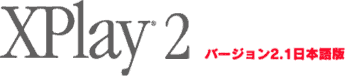よくあるご質問(FAQ)
XPlay 2を使うとWinodws Me/98SEでiTunesが使えるようになりますか?
XPlay 2はiTunesそのものをWinodws Me/98SEで使用するためのソフトではありません。XPlay 2は音楽ファイルの転送エンジンを独自に持っており、特別なソフトを起動しなくてもWindowsのファイル操作と同様なユーザーインターフェースで iPodの管理ができるソフトです。そのほか任意の音楽再生ソフトから、それらのソフトの転送機能を経由してiPodに音楽ファイルを転送することも可能です。したがってWindows Meや98SEをご利用であってもiTunesを使用せずにiPodへの音楽ファイルの転送が可能なのです。
音楽CDから直接iPodに音楽が転送できるのですか?
音楽CDに記録されているデータ形式は、そのままではiPodに転送することはできません。通常それらを転送する場合には、CD内のデータをiPodが利用できるファイルに変換してゆく必要があります。(一般的に「リッピング・エンコード」と呼ばれます。)これらの作業を行うソフトで一度MP3形式等のファイルに変換すれば、次回からはXPlay 2でこれらのファイルをiPodに簡単に転送することができます。
WMA(Windows Media Audio)形式のファイルを転送できますか?
原則としてiPodはWMA形式には対応していませんが、Windows Media Player 10以降がパソコンにインストールされていれば、XPlay 2をつかってiPodに音楽を転送する際、自動的にMP3に変換処理をおこない、iPodでの再生を可能にします。Windows Media Player 10をインストール出来ないOS(Windows XP以外)をお使いの場合は、MP3形式の自動変換がおこなわれませんので、あらかじめMP3ファイルに変換しておく必要があります。
カラー液晶版各種iPod、iPod Videoに対応していますか?
音楽ファイルの転送、管理等に関しては問題なく行えます。ただし、XPlay 2から写真やビデオの転送や閲覧を行うことはできません。これらの作業はiTunesを用いて操作してください。
Windows 98、MeでもiPodのリストアや更新は可能ですか?。
はい、XPlay 2上からリストアや更新が可能です。この場合iPodはMacフォーマットで初期化されますが、XPlay 2がインストールされているPC上ではMacフォーマットのiPodもWindowsフォーマットのものと同様に扱えます。なお、通常iPodは出荷時 Mac専用に設定されており、PC接続後Windows用に再設定し直す必要がありますが、XPlay 2をiPod接続前にインストールしておけば初期化し直すことなくすぐに使用できます。
iPod nano/shufleのリストア・更新は可能ですか?
iPod nano/shufleは、XPlay 2の「iPodの更新またはリストア」機能に対応しておりません。この場合、Apple社提供のiPod Updaterを用いてこれらの作業を行ってください。
ただし、この場合、iPod Updaterの動作環境での作業が必要になります。また、iPod Software適用後はWindowsフォーマットに初期化されますので、iPod内のファイルをバックアップしてから作業することを強くお勧めします。
iTunes Music Storeでダウンロードした曲は転送できますか?
iTunes Music Store(iTMS)で音楽を購入しダウンロードした音楽には暗号処理が施され、iTMSへの認証を行わないと再生ができないものがあります。これらのファイルの転送についてはXPlayはサポートしておりません。この場合はiTunesを用いて転送を行ってください。なお、暗号化されていないAACファイルやPodcastは正常に転送できます。
iPodソフトウェアのアップデート、リストアをした後にiPodの再起動を行っても、画面にケーブルを抜くアイコンがでてiPodが起動できずアップデート、リストアが完了しません。
この現象はiPodのアップデート、リストアの際に充電が十分されていない場合に発生します。
この現象がでた場合、iPodを直接電源に接続してみてください。接続が行われるとアップデートの完了作業が行われます。
Windows 98SEを使用していますが、XPlayがうまく動作しなかったり、タスクバーに「Unplug/Ejectアイコン」が表示されません。
Microsoft社が提供している Windows 98 Second Edition IEEE 1394 デバイス ドライバのアップデートをお試しください。このアップデートはIEEE1394ドライバの様々な問題を解消します。
iPodソフトウェアのアップデートが必要と言われてしまいます。
XPlayはiPodソフトウェア1.1以上で動作します。iPodソフトウェアをアップデートしてください。
【接続方法】Windows 98SEでのIEEE 1394接続で問題が起こる。
Windows 98SEの初期リリースでは、FireWire(IEEE1394a)デバイスのサポートが不十分でした。Microsoft社はこの問題を修正するため、アップデートプログラムをリリースしています。
このアップデートプログラムは以下からダウンロードする事ができます。
【接続方法】FireWire/USBの接続で問題が起こらないアダプタはありますか。
開発元のMediafour社では、開発時の経験に基づきAdaptec社と、Syba社の、FireWireとUSB 2.0を推奨しています。これらメーカーのアダプタは本ソフトウェア使用時の信頼性と互換性を検証済みです。
【トラブル】XPlay上に音楽ファイルが表示されない。
iPodをコンピュータから取り外した際に正常に停止されなかった場合に、本ソフトウェアが使用するデータファイルが破損した可能性があります。
この場合、以下の手順で操作する事でデータファイルを復旧できます。
- マイコンピュータを実行し、表示されているアイコンから「iPod」のアイコンを右クリックします。
- 表示されるメニューから「XPlay」→「再生できない曲を修復する」を選択して下さい。
【トラブル】XPlay Musicフォルダを開けない。
XPlay Musicフォルダが開かない場合、以下の操作をお試し下さい。
- iPod内にある「SysInfo」ファイルを再構築します。
iPodの中に「SysInfo」ファイルという、XPlayがMusicフォルダを管理するの使用しているデータベースが存在します。このファイルは以下のパスに存在します。
x:\iPod_Control\Device\SysInfo
(xを使用中のiPodのドライブ名に読み替えて下さい。) - 「SysInfo」ファイルが存在する場合、このファイルを削除してからiPodを停止し取り外して下さい。次にiPodをリセットして下さい。iPodをリセットする方法はApple社の以下のURLに記載があります。
- iPod shuffleをリセットする
- (shufle以外のiPodはこちらを参照下さい)iPodのリセット方法
- iPod Musicフォルダのデータベースを再構築します。
「マイコンピュータ」を開いて、iPodのアイコンを右クリックして下さい。表示されるメニューから「XPlay」→「再生できない曲を修復する」を選択して下さい。
- 「iPod_Controll」フォルダは通常では表示されない、隠されたフォルダです。このフォルダを閲覧するには、「XPlayでiPodを見る」を実行し、画面上部のメニューから「ツール」をクリックして下さい。そして「フォルダオプション」を選択して下さい。画面上部のタブから「表示」を選択し、ファイルとフォルダの表示の項目を「全てのファイルとフォルダを表示する」にチェックを付けて「OK」ボタンをクリックして下さい)
【トラブル】iTunesとXPlayを同時に使用した場合、XPlayからiPodに接続できない、またはXPlayで行った変更が反映されない。
iTunesの設定によりiPod接続時にiPod内の楽曲を自動的にアップデート(同期)するよう設定されている場合、アップデートが完了するとiTuensはiPodを停止し、使用中のコンピュータとの接続を解除してしまいます。このため、アップデートが完了するとXPlayからiPodを閲覧、操作する事ができなくなってしまいます。また、アップデートが完了する前にXPlayでiPodに変更を加えても、次の同期でiTunesがXPlayで行った変更を上書きしてしまいます。
この問題を回避するには、iTunesによるiPodの自動的なアップデートをオフにし、iPod上のコンテンツを手動で管理する設定に変更する必要があります。
Apple社の以下のURLに、iTunesによるiPodの自動的なアップデートをオフにする方法が記載されているので、ご参照下さい。
iTunesがiPodを自動アップデートしないようにする方法
【トラブル】XPlayのウインドウが表示されない。
- ※注意:この症状が発生していない場合、以下の操作は絶対に行わないで下さい。
- ※注意2:以下の操作を行う前に必ずレジストリのバックアップを行って下さい。
この問題は本ソフトウェアを使用しているユーザアカウントが、一部のレジストリにアクセスする権限がない場合に発生します。
この場合、レジストリへのアクセス権を変更することで問題が解決します。
レジストリのアクセス権を変更する方法
- スタートメニューを開き「ファイル名を指定して実行」を選択し、「regedit」と入力してOKボタンをクリックして下さい。
- レジストリエディタが表示されます。画面左のツリーから「\\HKEY_LOCAL_MACHINE\SOFTWARE\Mediafour」を選択して下さい。
- 上記「Mediafour」という項目を右クリックし、表示されるメニューから「アクセス許可」を選択します。
- ダイアログ上部にある「グループ名またはユーザ名」という項目に表示されているユーザすべてで、画面下のアクセス許可の箇所にある「フルコントロール」という箇所にチェックがつくよう設定を変更して下さい。
- レジストリエディタを終了して、コンピュータを再起動して下さい。
【トラブル】XPlayを使用する前にiPodがコンピュータから切断されてしまう。
iTunesの設定を確認し、iPodの「ディスクモード」が有効になっているか確認して下さい。また、iTunesがiPod内のコンテンツを自動的にアップデートする設定が「無効」になっているか確認して下さい。
【トラブル】Windows 98/MeでiPodのドライバを求められる。
通常、WindowsがiPodを認識するのに必要なドライバは、XPlay 2をインストールすると自動的にインストールされ、認識に必要な設定が行われます。XPlay 2をインストールする前に他の装置を接続し、この装置のドライバの設定が完了していない場合、iPod用のドライバは正常に動作しません。iPodを接続しiPod用ドライバが実行される前に、未設定のドライバを正しくインストールして下さい。
※XPlayがインストールするiPod用ドライバは、以下のフォルダに存在します。
C:\Program Files\Common Files\Mediafour\Win9x
【トラブル】使用中のiPodは互換性がないと警告されます。
XPlayはiPod touch以外のすべてのモデルと互換性があります。
スタートメニューから「すべてのプログラム」「XPlay」「XPlay on the Web」「アップデートの確認」を実行し、新しいバージョンのXPlayが存在しないか確認して下さい。
【トラブル】「クラスが登録されていません」というエラーが表示される。
「XPlay Music」フォルダにファイルをコピーする際に「クラスが登録されていない」というエラーが表示された場合、iPodに対応していない形式の楽曲をコピーしようとした可能性が考えられます。
XPlayはiPodが再生可能な全ての音楽ファイル形式をサポートします。
- MP3オーディオファイル(拡張子.MP3のファイル)
- Audible spoken-word(拡張子.AAのファイル)
- M4Aファイル(拡張子.M4Aのファイル、iTunesで作成したAACファイルがこれに該当します)
- WAVEファイル(拡張子.WAVのファイル)
- AIFFファイル(拡張子.AIFもしくは.AIFFのファイル)
iPodはWMAファイルを再生できませんが、Windows Media Player10がインストールされている場合、XPlayはWMAファイルをiPodに転送する際にWMAファイルを MP3ファイルに自動的に変換する機能も持っています。
【トラブル】インストール中に「エラー 1935」と表示される。
この問題は、使用中のコンピュータでスパイウェア対策ソフトウェアなどが実行されており、これらソフトウェアがシステムへの変更をブロックしている可能性が考えられます。この場合、スパイウェア対策ソフトウェアなどを停止してからインストールを行って下さい。
【トラブル】アップデート中に「エラー 1306」と表示される。
この問題はアップデート対象のソフトウェアが実行中の場合に発生します。アップデート対象のソフトウェアを一旦終了し、15秒程度待ってからアップデートを「再試行」して下さい。
【トラブル】アップデート中に「アプリケーションもしくはパスが見当たらない」と表示される。
この問題が発生する場合、アップデート対象ソフトウェアのインストールCD-ROMをドライブに挿入してから、再度アップデートを実行して下さい。
また、この問題はソフトウェアインストール時に保存される、各ソフトウェアのセットアッププログラム(\Program Files\Mediafour\Setup Files\)を、なんらかの方法で移動や削除することにより発生する可能性があります。この場合、各ソフトウェアを再インストールしてからアップデートを実行して下さい。
何らかの理由によりインストールCD-ROMや、ダウンロードしたセットアッププログラムを紛失した場合は、弊社ご購入後のお問い合わせフォームにてご連絡下さい。
【互換性】Windows XPで使用したい。
Windows XP上でXPlayを使用する場合、本ソフトウェアの動作環境にある通り、Service Pack 1以上をインストールする必要があります。
最新のService Packをインストールするには、Microsoft社のホームページにアクセスし、画面左のメニューから「Microsoft Update」をクリックして下さい。Microsoft Updateの使い方など詳しい説明は、同社の以下URLを参照下さい。
Microsoft Update よく寄せられる質問
【互換性】対応するWindows Media Playerは?
XPlayの同期機能を適切に動作させるために、Windows Media Player 10以上をインストールして下さい。Windows Media Player最新版のインストール方法については、Microsoft社のホームページを参照下さい。
WindowsMediaPlayerダウンロードセンター
【互換性】Windows 98SE/MeでiTunesを使用する為にXPlayを購入しました。なぜiTunesをインストールできないのでしょうか?
XPlayは動作保障外のソフトウェアをお客様が使用中のコンピュータで無理やり動作するようにするためのソフトウェアではありません。XPlayはiTunesを使用できないOS上で、iPodを操作するための代替手段を提供します。XPlayを使用する事で、使用中のコンピュータやiPod上にある楽曲を「手動」で、取り出したり、コピーしたりすることができます。
【互換性】iPod Videoに対応していますか。
XPlayはiPod Videoと互換性があります。XPlayはまたiPodに写真やビデオを転送する機能を搭載していませんが、楽曲に関してはiPod Videoにも対応しています。
なお、古いバージョンのXPlay(バージョン2.2.6)において、XPlayを使用するとiPod Videoでビデオの再生が行えなくなる不具合がありましたが、この問題は現在のバージョンで修正されています。もし、この問題が発生した場合はXPlayをアップデートした後に、iTunesからiPod上のビデオコンテンツを再度アップデートして下さい。
【互換性】Windows XP Service Pack 2(SP2)に対応していますか。
XPlay 2はWindows XP Service Pack2(SP2)で正常に動作する事が確認されています。
ご注意:XPlayの古いバージョン(バージョン1.x)はWindows XP Service Pack 2には対応していません。SP2の環境でこのバージョンのソフトウェアを使用する場合、お客様自身の自己責任でお使いいただくこととなります。
【互換性】USB接続されたiPodをWindows 98SE/Meで使用できますか。
XPlay 2.1以上のバージョンでは、USB 2.0で接続されたiPodをWindows 98SE/Meで使用することができます。
iPodを接続した際に、iPod用のUSBドライバが見つからない場合は、「新しいハードウェア」ウィザードで以下のフォルダを指定して下さい。
C:\Program Files\Common Files\Mediafour\Win9x
【互換性】その他のiPod用ソフトウェア(iTunesなど)と一緒に使えますか。
XPlayと他のiPod用ソフトウェア(iTunesなど)を一緒に使用する場合、他のソフトウェアの操作によってはXPlayが正常に動作しなくなる場合があります。このため、他のソフトウェアと一緒に使用する場合は、お客様の自己責任でご使用いただくこととなります。
なお、他のソフトウェアと一緒に使用する場合、以下の設定を行うことを推奨しております。
- iPodの最新のアップデートや、XPlayのアップデータを使用して最新の状態で使用する。
- iPodの自動アップデート・同期をオフにし、手動で楽曲を管理する。
【互換性】Windows Media Player 11に対応していますか。
現在のXPlayは、Windows Media Player 11の「デバイスの更新」機能を使用した、楽曲の同期には対応していません。
XPlay側に搭載された「自動同期」機能を使用して、Windows Media Player 11のプレイリストや楽曲をiPodと同期して下さい。
XPlayの自動同期の詳しい設定方法はXPlayのヘルプから「リファレンス」→「iPodへの曲の転送」→「自動同期」を参照して下さい。
【互換性】XPlay2とiTunes7を一緒に使用できますか。
最新のバージョン2.3.0で、iTunes 7で確認された不具合が解消されています。iTunes 7を使用する場合は、最新版にアップデートして下さい。
【互換性】iTunesに対応している携帯電話をXPlayでも使えますか。
XPlayは現在のバージョンではiTunesに対応している携帯電話はサポートしていません。
【互換性】Windows x64 Editionsで使えますか。
Mediafour社のソフトウェアは、現在、Windows XP/2003 x64 Editionに対応していません。このため、これらのOSにインストールしても正常に動作しません(動作保障対象外となります)。
【互換性】HighPoint RAIDを使用しているとうまく動かない。
従来のHighPoint RAIDコントローラのドライバには問題があり、MacDriveとXPlayで使用しているMacDriveドライバとの間でコンフリクトが発生します。この問題が発生すると、画面が「ブルースクリーン」となりコンピュータが起動できなくなる可能性があります。
なおこの問題はMediafour社のソフトウェアに限らず、他のベンダー製品でも発生する可能性があります。
HighPoint Technologiesでは、このような問題が発生した場合、HighPoint RAIDが使用するドライバ「HPTPRO.SYS」というファイルを「HPTPRO.OLD」など別の名前に改名し、システムを再起動した後、コンフリクトの発生しているソフトウェアを再インストールする事を推奨しています。
Mediafour社では2002年後半にこの問題について確認し、HightPoint Technology社に通知しています。しかしながら問題のドライバがアップデートされる可能性は低いと考えており、互換性と信頼性向上のため、Promise Technology社の代替RAIDコントローラの使用を推奨しています。
【互換性】Windows Vistaで使えますか。
Windows Vistaに対応していません。
各ソフトウェアをWindows Vistaにインストールしても正常に動作しません(動作保障対象外となります)。
XPlay 3をお使いください。
お持ちの疑問が解決しませんか?
Q&Aコミュニティサイト「OKWave」で調べる
従来ご利用いただいていたOKWave運営のQ&Aコミュニティサイト「教えて! イーフロくん」はサービスを終了していますが、質問と回答は引き続き「OKWave」にてご覧いただけます。また、新たな質問をしていただくこともできますので、ご利用ください。
弊社窓口へのご相談
お問い合わせフォームからご質問いただくか、弊社テクニカルサポートへご連絡下さい。